ポコポコとボタンが並んでますね?
が、これはあくまで「画像」としてすでに描かれている物なので、 実行中にボタンをくっつけたわけではありませんし、そういう機能はありません(^^;)
言い換えれば、ボタンに見えるような感じで、あらかじめ画像を作っておく必要があるのです。
(もちろん、必ずボタンっぽくしろ、と言うわけではありません。好きに作っていいのです)
それから上部のボックスですが、これを描く必要はありません。
ボタンと違い、これは実行時に上から貼り付けます。
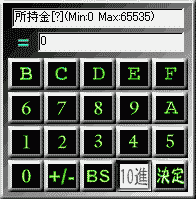
|
★How To CLD!★ みんなで作ろっ 電卓定義ファイル~ |
|
右の電卓画像を見てください。
ポコポコとボタンが並んでますね? が、これはあくまで「画像」としてすでに描かれている物なので、 実行中にボタンをくっつけたわけではありませんし、そういう機能はありません(^^;) 言い換えれば、ボタンに見えるような感じで、あらかじめ画像を作っておく必要があるのです。 (もちろん、必ずボタンっぽくしろ、と言うわけではありません。好きに作っていいのです) それから上部のボックスですが、これを描く必要はありません。 ボタンと違い、これは実行時に上から貼り付けます。 | 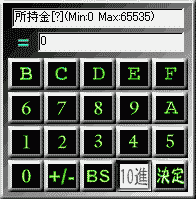
|
|
右の拡大したボタンを見てください。
0のボタンがへこんでいるのが分かるでしょうか。 先ほど「あらかじめ画像を作っておく」と書きましたが、実は2枚描く必要があるのです。 「押す前の画像」と「押したときの画像」です。 察しのいい方は気づかれたことでしょう。 右の状態は、1・2・+/-のボタンが「押す前の画像」で、0のボタンが「押したときの画像」になっているのです。 | 
|
| 0ボタンの範囲内でクリックしたとき、0ボタンの画像を「押す前の画像」から、「押したときの画像」に切り替える |
|
さらに拡大したボタンです。
ボタンの左上隅と右下隅に、赤い線と黄緑色の点が見えるでしょうか? この黄緑色の点こそが、CLDに記述すべき座標なのです。 じっくり考えてください。 ボタンの左上は、電卓全体でいうと、どの位置にあるのか。またボタンの右下は、電卓全体で言うと、どの位置にあるのか。 それが分かれば、ボタンの位置や大きさ、つまりボタンの範囲が分かるのです。 | 
|
| CLDには、ボタンの左上隅のX,Y座標と、ボタンの右下隅のX,Y座標を記述する。 |
| ver2.9以前の書式を使用する(旧verのSpoilerALでも使用可能) |
| ver3.0以降の書式を使用する(旧verのSpoilerALでは使用不可だが、こちらを推奨) |